Nhiều người dùng iPhone có thói quen để ứng dụng ngầm chạy trên máy, vì cho rằng nó tiện lợi khi sử dụng mà không lường trước tác hại.
Lợi ích khi tắt ứng dụng chạy ngầm trên iPhone
- Tiết kiệm pin: Khi để ứng dụng chạy ngầm quá lâu, iPhone của bạn sẽ bị hao tổn một lượng lớn pin, do đó, tuổi thọ pin của điện thoại cũng giảm dần.
- Tiết kiệm dung lượng: Các ứng dụng chạy ngầm cần sử dụng dung lượng để hoạt động, nếu thiết bị của bạn kết nối với 4G hoặc wifi. Lúc này, dữ liệu của bạn sẽ hết nhanh chóng nếu không tắt các ứng dụng chạy ngầm đi.
- Giải phóng bộ nhớ điện thoại: Tắt các ứng dụng chạy ngầm ít sử dụng hoặc không sử dụng là cách tiết kiệm bộ nhớ điện thoại vô cùng hiệu quả.
Ngoài ra, nếu bạn tắt các ứng dụng thường xuyên sử dụng thì app sẽ phải khởi động lại từ đầu và tốn thêm nhiều dữ liệu hơn. Do đó, bạn nên cân nhắc khi lựa chọn ứng dụng ít hoạt động để tắt chế độ chạy ngầm.
Cách tắt ứng dụng chạy ngầm trên iPhone đơn giản nhất
Dưới đây là cách tắt ứng dụng chạy ngầm trên iPhone đơn giản nhất mà bạn cần biết.
Xóa bằng cửa sổ đa nhiệm
Mỗi thiết bị iPhone sẽ có cách xoá ứng dụng chạy ngầm bằng cửa sổ đa nhiệm khác nhau.
Đối với iPhone có nút Home (từ 8/8 plus trở về trước) hãy nhấn 2 lần liên tục vào nút Home.
Đối với iPhone có Face ID (từ X trở về sau) bạn hãy vuốt màn hình theo chiều từ dưới lên và giữ yên trong vài giây để thiết bị hiển thị các ứng dụng đang chạy ngầm. Lúc này, hãy chọn và xoá các ứng dụng chạy ngầm bằng cách vuốt theo chiều từ dưới lên.
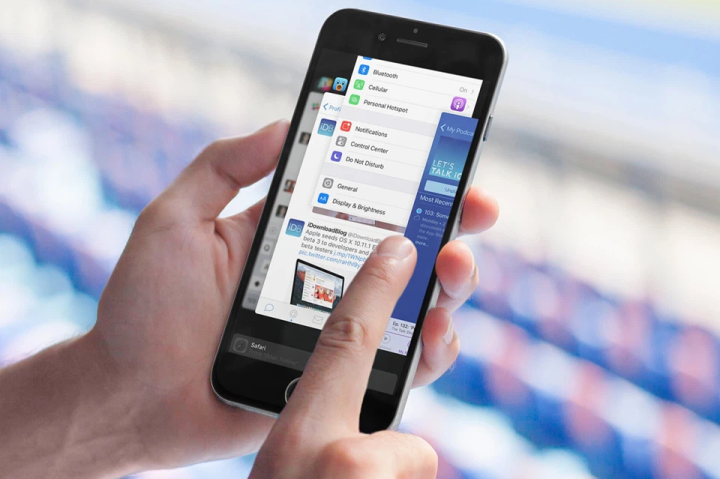
Cách tắt ứng dụng chạy ngầm trên iPhone đơn giản nhất là mối quan tâm của nhiều người.
Xóa bằng cài đặt
Đầu tiên bạn vào mục Cài đặt rồi chọn Cài đặt chung.
Tiếp theo chọn Làm mới ứng dụng trong nền, rồi chọn trạng thái Tắt.
Ngoài ra, nếu bạn muốn tắt một số ứng dụng ít dùng đến, hãy gạt nút trạng thái sang trái ở mục ứng dụng mà bạn muốn tắt.
>>> Tham khảo: Cách tắt ứng dụng chạy ngầm trên điện thoại Android


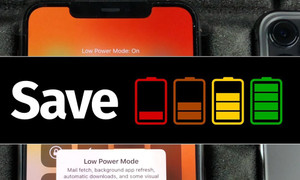


Bình luận